Кожен користувач комп'ютера напевно знає,що жодна система не застрахована від появи помилок і навіть критичних збоїв, коли звичайними засобами відновити її неможливо. Для цього і розроблені програми для резервного копіювання та відновлення системи, включаючи утиліти, що дозволяють створювати копії жорстких дисків і логічних розділів. Розглянемо найпопулярніші утиліти різного рівня складності.
Програми резервного копіювання та відновлення даних: доцільність використання
Деякі користувачі дещо неправильно собіявляють, наскільки потужними є утиліти такого типу. На жаль, вони помилково вважають, що найпростішим варіантом стане звичайне копіювання файлів користувача в інші логічні розділи, відмінні від системного. Є ще одна категорія користувачів, які вважають, що можна скопіювати весь системний розділ в інше місце, а потім, у разі збою, відновити систему з цієї копії. На жаль, помиляються і ті, й інші.

Звичайно, до файлів користувача така методиказастосовна, але ж не кожному хочеться захаращувати інший логічний том купою інформації або постійно тримати під рукою зовнішній носій типу USB HDD, купу дисків або флешок, ємність яких явно обмежена. А при великих обсягах даних слід врахувати ще час копіювання з одного тома в інший. Програми резервного копіювання та відновлення та системи, та розділів працюють дещо інакше. Звичайно, в більшості випадків знадобляться знімні носії, проте створена бекап-копія займатиме набагато менше місця.
Основний принцип роботи та варіанти функціонування
Як правило, більшість сьогодні відомих іШироко застосовуваних утиліт в основному використовують принципи створення образів і стиснення даних, що копіюються. При цьому образи найчастіше застосовуються саме для створення копій операційної системи, що дозволяє надалі відновити її після непередбаченого критичного збою, а утиліти для копіювання розділів або файлів користувача передбачають саме стиск за типом архівування.

Що ж до варіантів резервування, їхможе бути два. В принципі практично будь-яка програма для резервного копіювання системи пропонує використовувати зовнішній носій (DVD-диск, флешку і т. д.). Пов'язано це тільки з тим, що при відновленні системи доведеться завантажуватись не із системного розділу, а саме зі знімного носія. Образ у логічному розділі не буде розпізнаний.
Інша справа – програми резервного копіюваннядисків. Вони можна зробити збереження потрібної інформації у інших логічних розділах чи, знову ж таки, використовувати знімні носії. Але що робити, якщо обсяг вінчестера, що використовується, обчислюється сотнями гігабайт? Жодний оптичний диск не дозволить записати цю інформацію навіть у стислому вигляді. Як варіант можна використовувати зовнішній HDD, якщо він, звичайно, є в наявності.
Що ж стосується вибору відповідної утиліти длязбереження файлів користувача, найкраще рішення - програма резервного копіювання файлів за розкладом. Така утиліта здатна виконувати цю операцію без участі користувача, зберігаючи всі зроблені за певний проміжок часу зміни. У резервну копію можуть додаватися нові дані, як і старі - видалятися з неї. І все це в автоматичному режимі! Перевага є - адже користувачу в налаштуваннях потрібно лише задати часовий інтервал між точками копіювання, далі все відбувається без нього.
"Рідна" програма для резервного копіювання Windows
Отже, спершу зупинимося на власномузасобі Windows-систем. Багато хто вважає, що вбудована в систему програма резервного копіювання Windows працює, м'яко кажучи, не дуже добре. В основному її не хочуть використовувати тільки у зв'язку з тим, що утиліта витрачає надто багато часу на створення копії, а сама копія займає чимало місця.

Однак і переваг у неї вистачає.Адже кому як не фахівцям Microsoft знати всі тонкощі та нюанси, пов'язані з компонентами, які конче необхідні для коректного відновлення Windows? І багато користувачів явно недооцінюють можливості вбудованого в систему кошти. Адже не дарма така програма резервного копіювання та відновлення включена в основний набір системи?
Отримати доступ до цієї утиліти найпростіше можназі стандартної "Панелі управління", де вибирається розділ резервного копіювання та відновлення. Тут можна використовувати три основні пункти: створення образу, створення диска та налаштування копіювання. Перший і другий складнощів не викликають. Натомість третій досить цікавий. Система запропонує зберегти копію на знімному носії, попередньо визначивши сам пристрій. Але якщо подивитися на параметри, можна зберегти копію і в мережі, що чудово підійде для локалок. Так що в деяких випадках така програма для резервного копіювання системи стане непоганим засобом створення бекапу з можливістю подальшого відновлення Windows саме з цієї копії.
Найпопулярніші утиліти
Тепер подивимося на утиліти, які, на думкубагатьох експертів сьогодні є найбільш затребуваними у користувачів. Відразу зазначимо, що розглянути всі програми резервного копіювання просто неможливо, тому зупинимося на деяких із них, враховуючи рівень популярності та складності їх використання. Приблизно список таких утиліт може виглядати так:
- Acronis True Image.
- Norton Ghost.
- Back2zip.
- Comodo BackUp.
- Backup4all.
- ABC Backup Pro.
- Active Backup Expert Pro.
- ApBackUP.
- File Backup Watcher Free.
- The Copier.
- Auto Backup та багато інших.
Тепер постараємося подивитись на першу п'ятірку.Врахуйте! На даний момент розглядаються програми резервного копіювання, які в основному застосовуються для робочих станцій (користувальних комп'ютерів). Рішення для серверних систем та мереж будуть розглянуті окремо.
Acronis True Image
Безумовно, це одна з найпотужніших та найпопулярнішихутиліт, що користується заслуженим успіхом і довірою багатьох користувачів, хоч і належить до програм початкового рівня. Проте можливостей у неї вистачає.
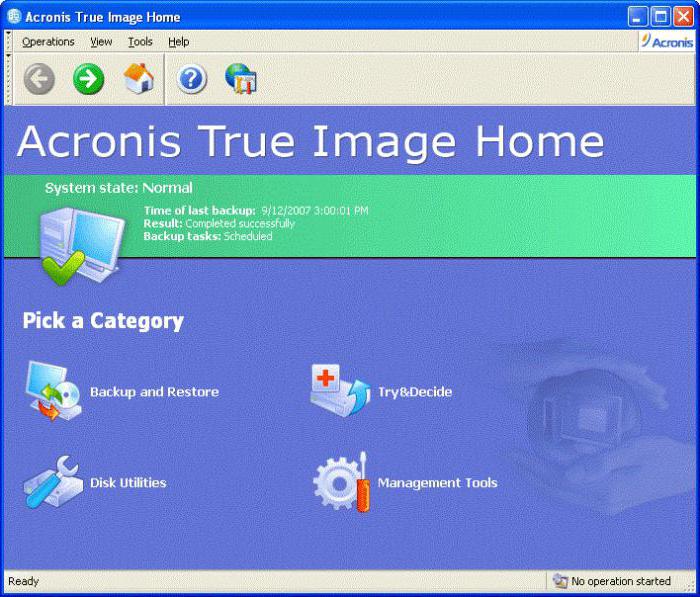
Після запуску програми користувач потрапляє уосновне меню, де можна вибрати кілька варіантів дій. У цьому випадку нас цікавить розділ створення резервної копії та відновлення (в меню є ще додаткові утиліти, які зараз зі зрозумілих причин не розглядатимуться). Після входу активується "Майстер", який допоможе створити бэкап. У процесі можна вибрати копію чого саме потрібно створити (система для відновлення «з нуля», файли, налаштування і т. д.). У "Типі копіювання" краще вибирати "Інкрементне", оскільки воно допоможе заощадити місце. Якщо обсяг носія досить великий, можна використовувати повне копіювання, а для створення кількох копій – різницеве. Під час створення копії системи буде запропоновано зробити завантажувальний диск.
Ось що цікаво:утиліта показує досить високі показники за швидкістю створення бекап-копії, часу, стиску. Так, наприклад, на стиснення даних близько 20 Гб знадобиться в середньому 8-9 хвилин, а розмір кінцевої копії становитиме трохи більше 8 Гб.
Norton Ghost
Перед нами ще одна найпотужніша утиліта. Як завжди, після старту програми запускається "Майстер", що допомагає пройти всі кроки.

Ця утиліта примітна тим, що з неїдопомогою можна створити на вінчестері прихований розділ, де зберігатиметься копія (причому з неї можна відновити і дані, і систему). Крім того, в ній можна змінювати безліч параметрів: тип точки відновлення, контроль зчитування, тип запису, стиснення, кількість точок для одночасного доступу і т. д. Що ж до продуктивності, ті ж 20 Гб додаток стискає до розміру трохи більше 7,5 Гб, що за часом займає близько 9 хвилин. Загалом результат досить непоганий.
Back2zip
А ось програма резервного копіювання зрозкладу. Вона відрізняється тим, що її інсталяція займає всього пару секунд, а після запуску вона автоматично створює нове завдання і починає копіювання даних, припускаючи, що файли користувача зберігаються в папці «Мої документи». На жаль, це головний мінус.
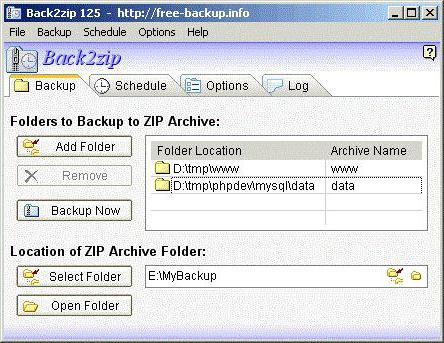
При старті завдання потрібно видалити, а потім вибративихідну кінцеву папку. "Майстра" у звичному розумінні тут немає, все виконується з головного вікна. У планувальнику можна встановити інтервал копіювання від 20 хвилин до 6 годин. Загалом найпростіше рішення для користувачів початкового рівня.
Comodo BackUp
Перед нами ще одна цікава утиліта, здатна конкурувати навіть із комерційними продуктами. Її головною особливістю є наявність цілих п'яти режимів роботи та безліч налаштувань.

Цікаво, що утиліта здатна реагувати назміни у файлах, що входять до складу бекапу, у режимі реального часу. Як тільки вихідний файл змінюється і зберігається, додаток відразу створює його копію, додаючи і замінюючи кінцевий елемент в бекапі. Не говорячи про планувальника, окремо можна відзначити старт створення копій або в момент старту або при виході.
Backup4all
Нарешті, подивимося ще одну безкоштовну утиліту, що дозволяє, так би мовити, одним махом зробити резервні копії для всього, що може знадобитися надалі одночасно.

Ця утиліта цікава тим, що дозволяєзберігати копії не лише на зовнішніх або внутрішніх носіях, а й у мережах, або навіть на FTP-серверах. Тут є багато редагованих параметрів і налаштувань, серед яких можна виділити чотири методи копіювання, а також підтримку файлової системи UDF. Крім того, інтерфейс дуже простий, а відображення папок та завдань представлено у вигляді деревоподібної структури на кшталт "Провідника". Також користувач може розділяти дані, що копіюються за категоріями на кшталт документів, малюнків і т. д., присвоювати кожному проекту власний ярлик. Звичайно, є і "Планувальник завдань", в якому можна вказати, наприклад, створення копій виключно в момент низького навантаження на процесор.
Рішення для серверних систем
Для серверних систем та мереж також є спеціалізовані програми резервного копіювання. Серед усього цього різноманіття можна вибілити три найпотужніші:
- Symantec Backup Exec 11d System Recovery.
- Yosemite Backup Standard Master Server.
- Shadow Protect Small Business Server Edition.

Як вважається, такі утиліти є гарнимінструментом резервування стосовно малого бізнесу. При цьому відновлення «з нуля» може проводитись з будь-якої робочої станції, яка знаходиться в мережі. Але найголовніше полягає в тому, що резервування потрібно зробити лише один раз, усі наступні зміни будуть збережені автоматично. Всі програми мають інтерфейс на кшталт "Провідника" і підтримують дистанційне керування з будь-якого терміналу в мережі.
замість післямови
Залишається додати, що тут було розглянутодалеко не всі програми резервного копіювання/відновлення даних, що дозволяють створювати бекапи і систем і файлів, а потім відновлювати їх зі створених копій. Однак, думається, що навіть короткі відомості про наведені програми багатьом дадуть уявлення про те, як це працює, і навіщо все це потрібно. Питання вибору відповідного ПЗ зі зрозумілих причин ми залишаємо відкритим, оскільки він вже залежить від переваг самого користувача або системного адміністратора.







